일과 생활에서 우리는 종종 다른 사람들과 파일을 공유해야 할 때가 있습니다. 전송해야 하는 대용량 파일이 있는 경우 전송이 매우 번거롭고 시간이 오래 걸립니다. 이러한 문제를 해결하려면 대용량 파일 전송에 대해 걱정하는 대신 LAN에서 장치를 공유하는 방법을 배워야 합니다. Win7이 LAN 공유를 설정하는 방법을 살펴보겠습니다.
1. Win7 시스템 LAN 공유 소프트웨어를 다운로드합니다. 이것은 친환경 설치가 필요 없는 소프트웨어입니다. 작동 중에 사용하려면 더블클릭하세요. 투어 가이드 운영 소프트웨어를 통해 사용자는 비밀번호 액세스가 필요한 파일 공유, 비밀번호 액세스가 필요하지 않은 파일 공유 등 공유 방법을 독립적으로 선택할 수 있습니다. 일반적으로 우리는 비밀번호가 필요하지 않은 공유 방법을 선택합니다.
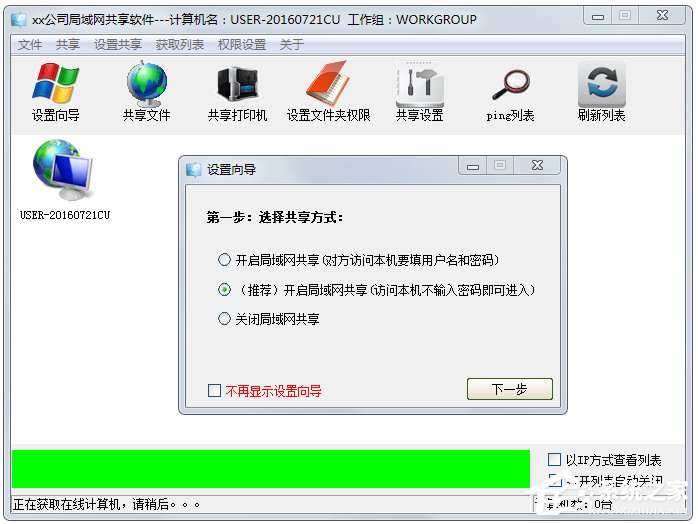
2. 다음을 클릭하면 소프트웨어가 공유 서비스를 열고 공유해야 하는 폴더를 선택합니다.
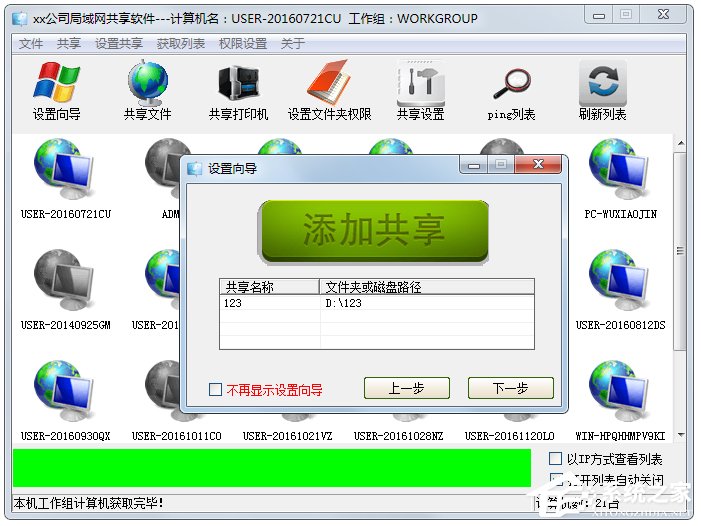
3. 역동적인 비즈니스를 성공적으로 시작하세요.
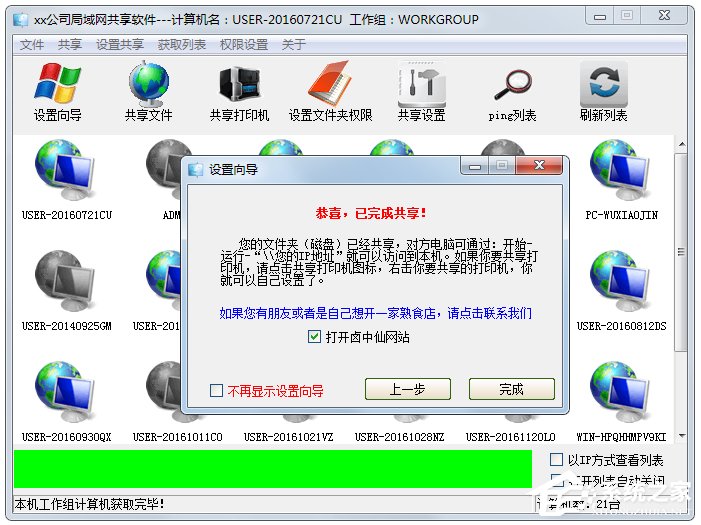
4. LAN에 있는 다른 PC가 공유 파일에 액세스하려면 실행 시작 메뉴를 클릭하고 실행 상자에 로컬 IP 주소를 입력하면 됩니다. 다른 PC에서 액세스할 수 있습니다.
그렇다면 LAN에서 로컬 IP 주소를 얻는 방법은 무엇일까요?
1. 메뉴 실행 상자를 클릭하고 cmd를 입력한 후 코드: ipconfig를 입력하고 원래 주소를 확인하세요.
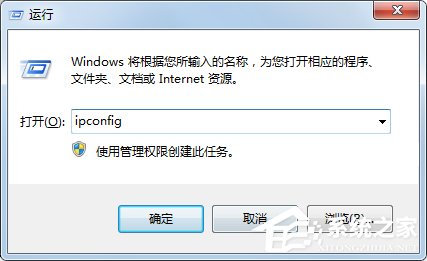
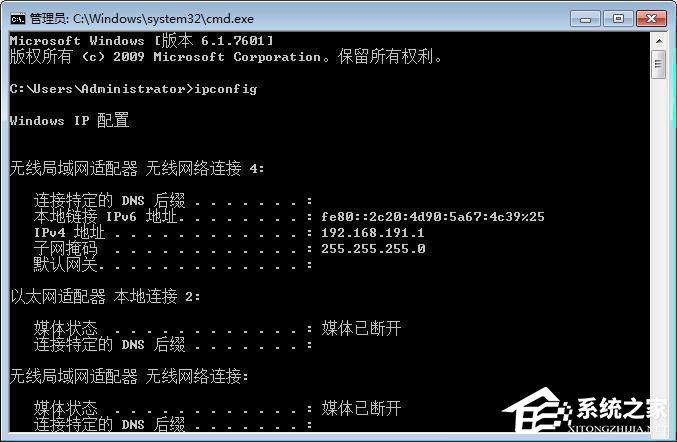
2. 그런 다음 다른 친구들에게 내 IP 주소만 알려주면 되고, 친구들은 실행 상자에 192.168.191.1만 입력하면 내가 공유한 파일을 볼 수 있습니다.
위는 Win7에서 LAN 공유를 설정하는 방법입니다. LAN 공유를 설정한 후에는 파일 전송이 더 편리해집니다.
위 내용은 Win7 컴퓨터에서 LAN 공유를 만드는 방법의 상세 내용입니다. 자세한 내용은 PHP 중국어 웹사이트의 기타 관련 기사를 참조하세요!